Apps(アップス)における「領収書・請求書発行」の機能説明と導入方法です。
ページの見た目と利用条件
領収書・請求書の発行機能
領収書サンプル

管理者向け設定画面

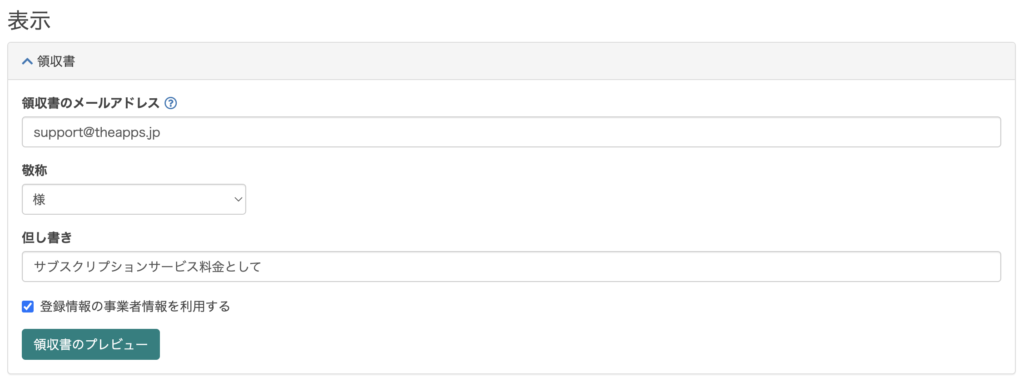
ご利用条件
Appsでこの機能を利用するには、下記の作業・設定が必要です。
- Appsアカウントの作成(無料)
- 「決済ページ作成」のインストール
- 事業者情報の登録(領収書に住所・ロゴ・社印・適格請求書番号が入れることができます)
- 「会員サイト作成」のインストール(メールだけでなく、顧客自身がマイページから領収書をダウンロードできるようになります)
導入方法
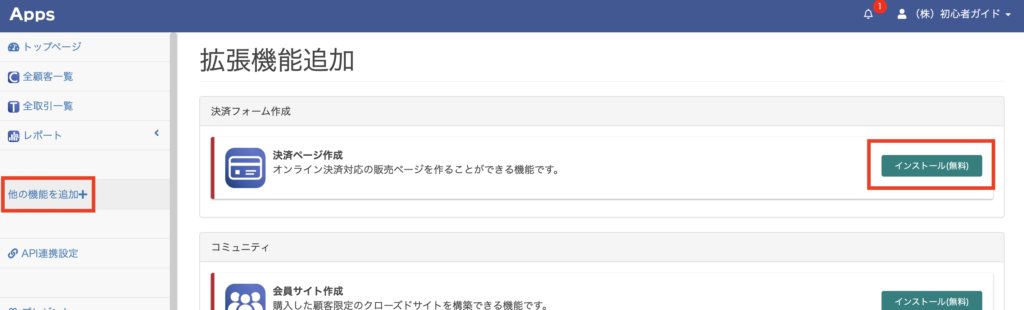
作成する決済プランは「1回払い」「定期払い」「毎月払い(回数制限付き)」どれでも構いません。
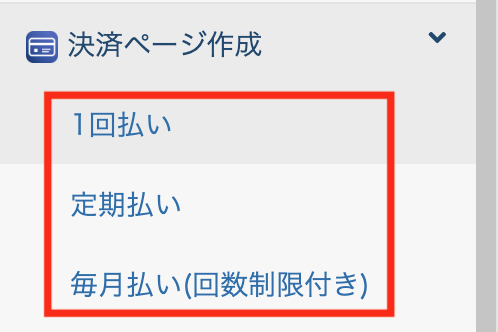
「1回払い」は「購入完了メール編集」、「定期払い」「毎月払い(回数制限付き)」は「決済メール編集」が拡張機能機能エリアにあります。
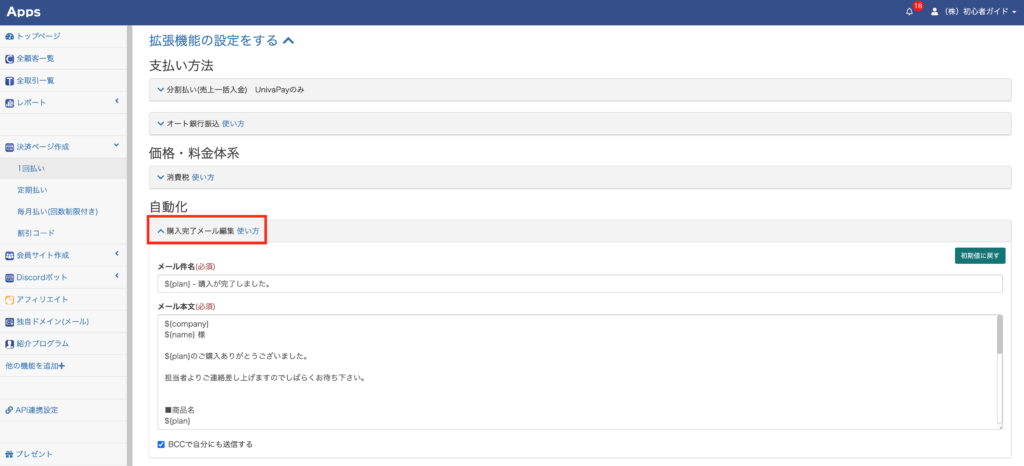
初期設定のメール本文のテンプレートには上記タグは既に入っています。
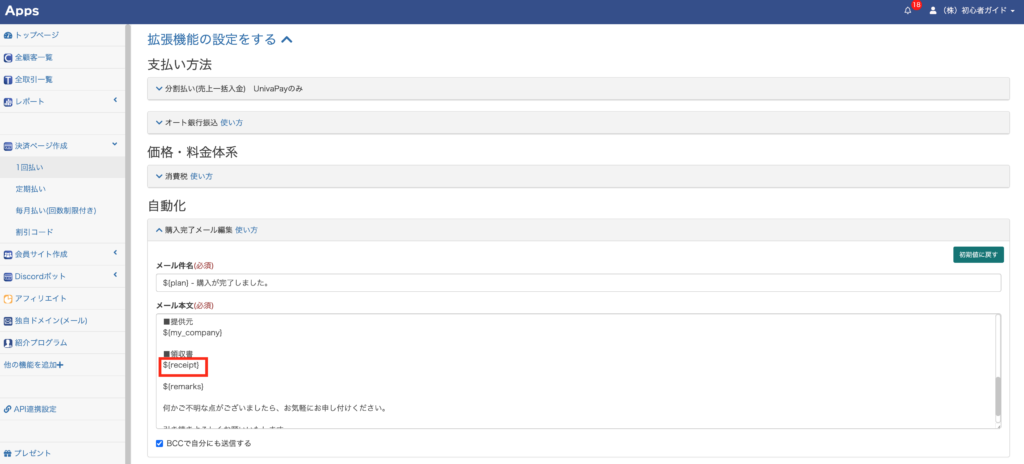
「領収書のメールアドレス」「敬称」「但し書き」を変更したい場合は変更してください。
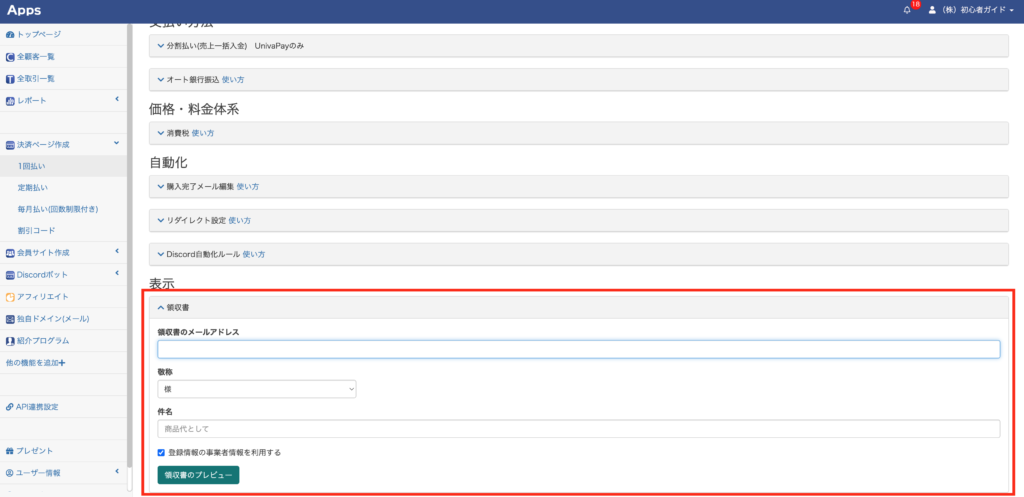
消費税率の変更が可能です。
- 10%(初期設定)
- 8%
- 非課税(0%)
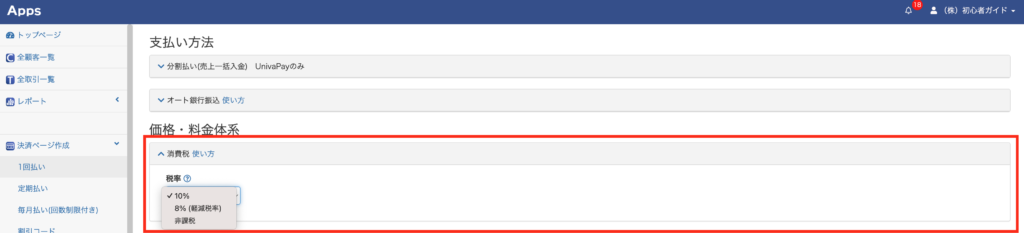
商品が購入されたときに顧客に自動送信されるメールに領収書ダウンロードリンクが自動挿入されます。
事業者情報の登録方法
事業者情報を登録することで、領収書に住所・ロゴ・社印・適格請求書番号が入れることができます。
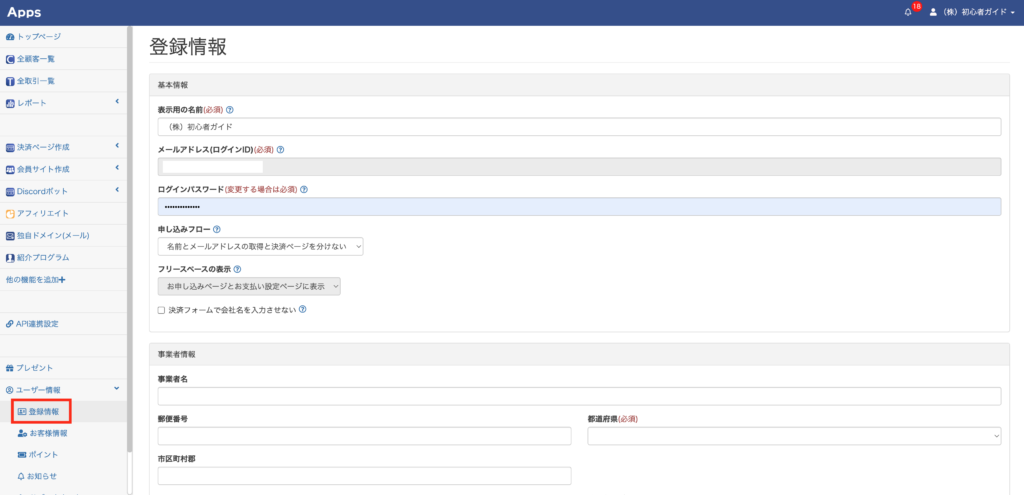
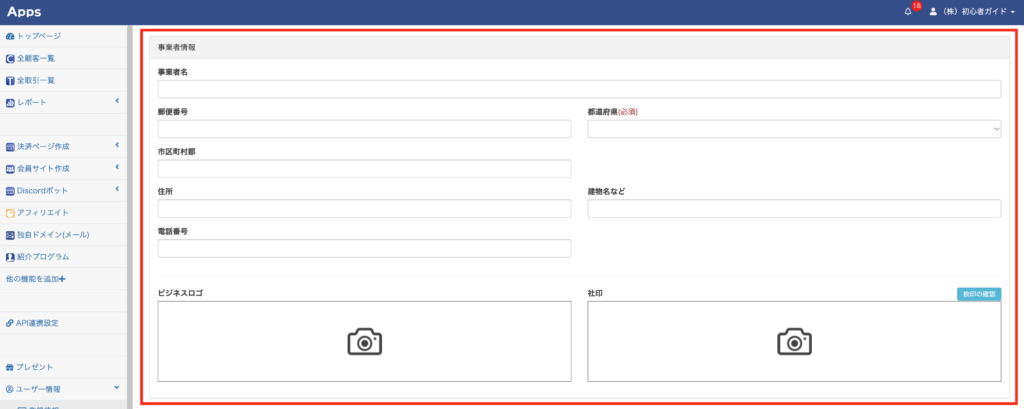
登録事業者になるには「適格請求書発行事業者の登録申請書(登録申請書)」の提出が必要となります。詳しくは国税庁のホームページをご確認ください。


発行された領収書をダウンロードする方法
1. 【顧客向け】決済完了メールから
顧客に送られる決済完了メールにダウンロードURLが記載されています。顧客はそのURLから領収書をダウンロードできます。(メール内に領収書ダウンロードリンクのメールタグを挿入している必要があります。初期状態で既に挿入されています)
2. 【販売者向け】Apps管理画面から
販売者側も領収書の控えを保存しておく義務があります。Apps管理画面の顧客一覧画面から領収書控え(顧客がダウンロードできる領収書と全く同じもの)をダウンロードすることが可能です。ダウンロード期間は発行日から1年半です。
領収書控えのダウンロード方法
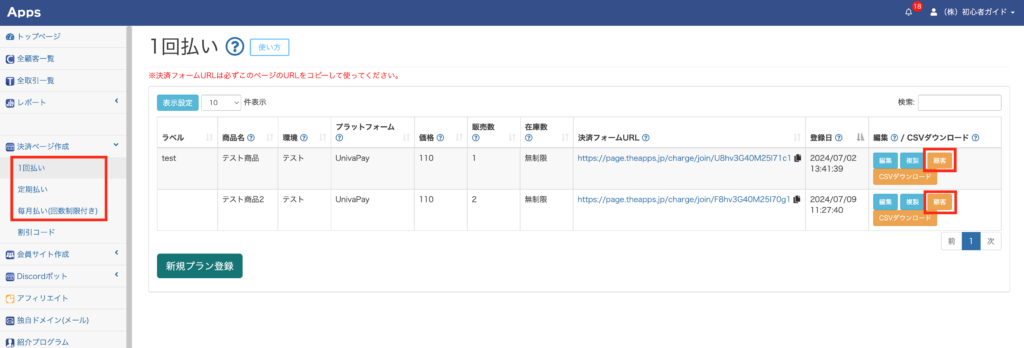
1回払いの場合…顧客の一覧画面に「作成」ボタンが表示されます。
定期払いや毎月払い(回数制限付き)の場合…顧客の一覧画面から各顧客詳細ページに遷移すると「ダウンロード」ボタンが表示されます。
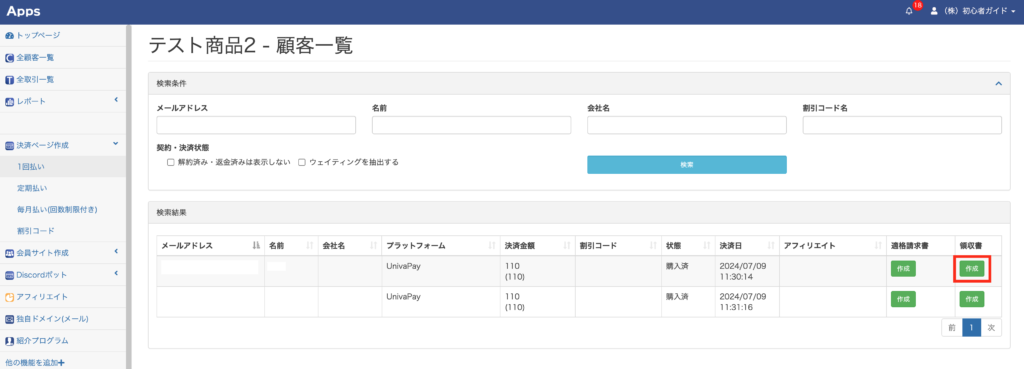
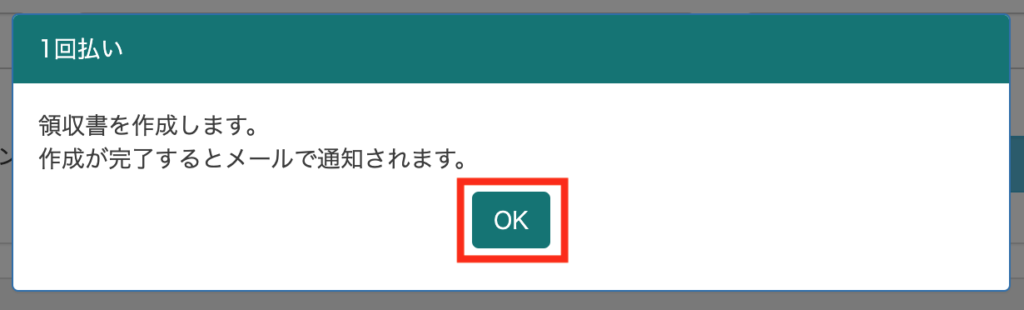
作成が完了したら登録したメールアドレスにてお知らせします。メールが届いたら「作成中」ボタンをクリックしてページを再読み込みすると「ダウンロード」ボタンに変わっているのでそれをクリックしてください。PDFファイルのダウンロードが開始されます。(PDFはメールにも添付されています)
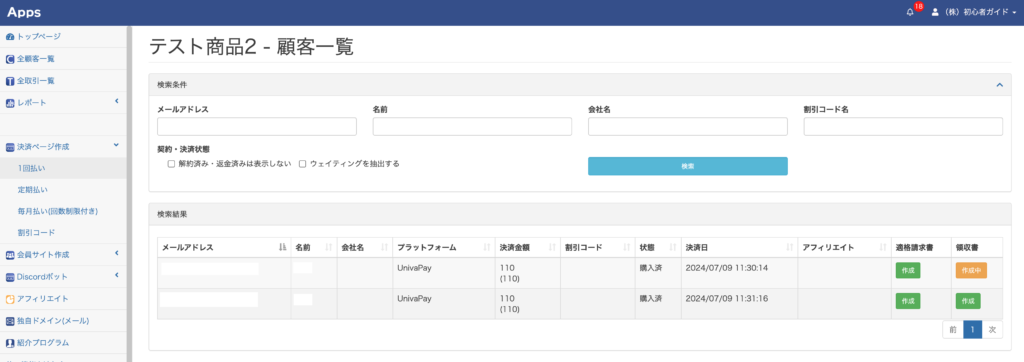
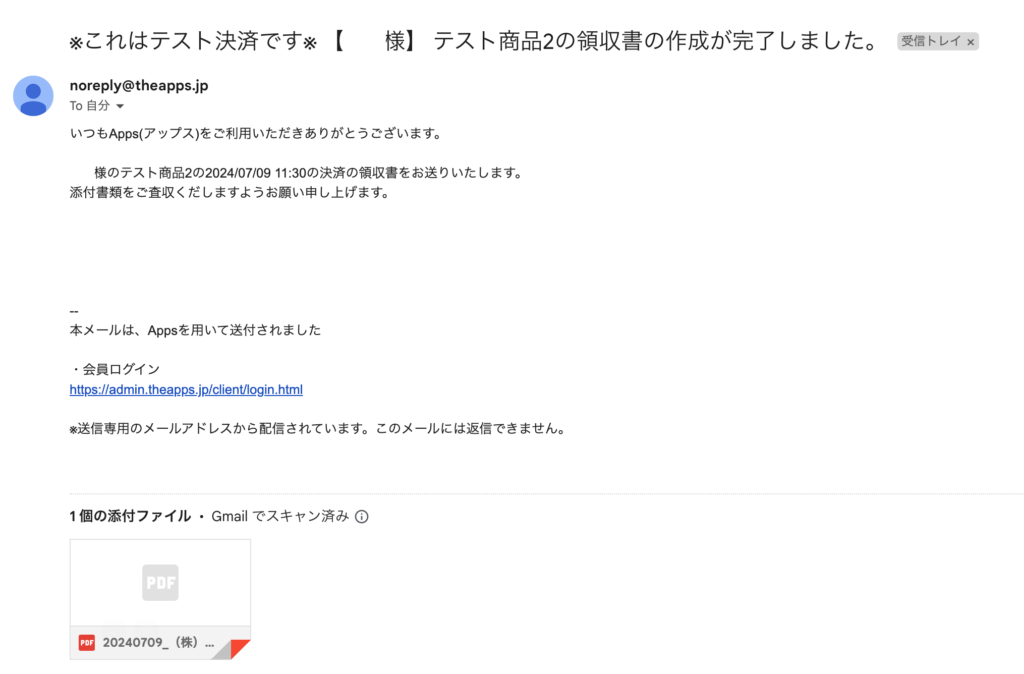
ダウンロードしたら顧客にメールなどで送ってください。
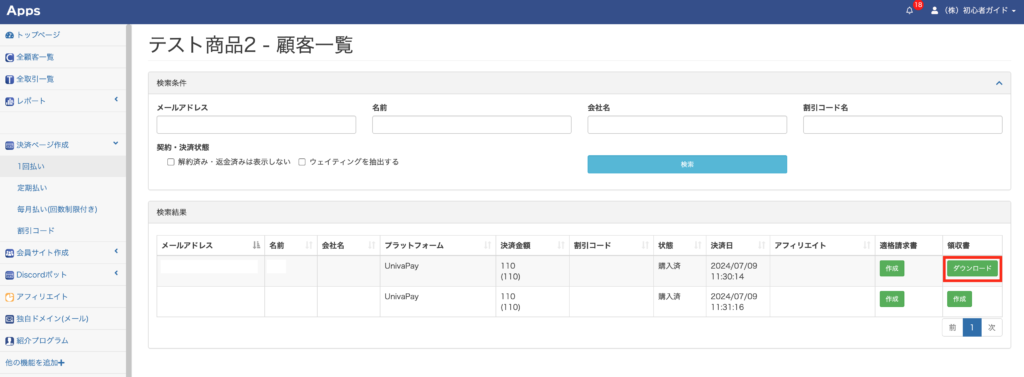
3.【顧客向け】会員サイト内の購入履歴から
会員サイトからも領収書をダウンロード可能です。顧客にはログイン後、「購入履歴」→「任意の商品レコードをクリック」から領収書をダウンロードしてくださいとご案内ください。
領収書のファイル名は電子帳簿保存法に対応
領収書をダウンロードするときのファイル名は自動的に電子帳簿保存法に対応したファイル名になります。
[決済日][会社名][金額]_領収書.pdf請求書の発行方法
Appsでは、請求書の発行も可能です。請求書は販売者がAppsの管理画面からダウンロードして購入者に送る仕組みです。
請求書のダウンロード方法
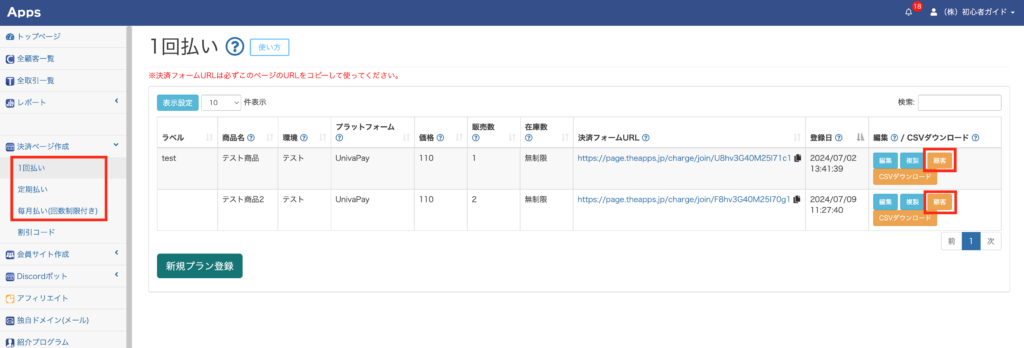
1回払いの場合…顧客の一覧画面に「作成」ボタンが表示されます。
定期払いや毎月払い(回数制限付き)の場合…顧客の一覧画面から各顧客詳細ページに遷移すると「ダウンロード」ボタンが表示されます。
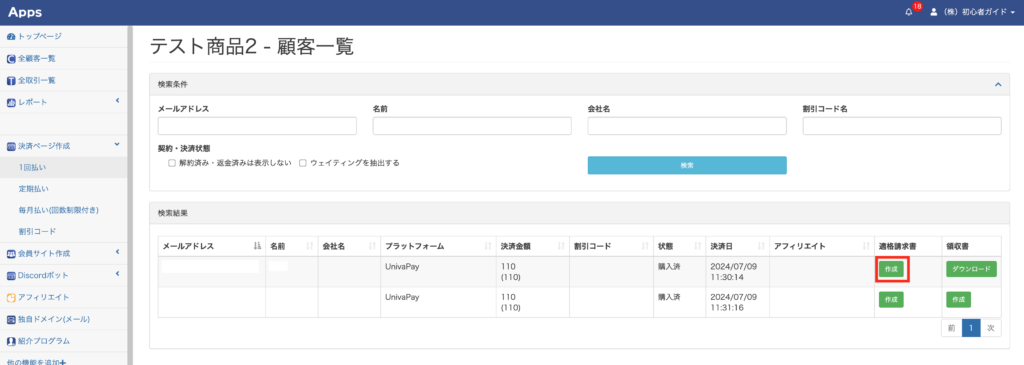
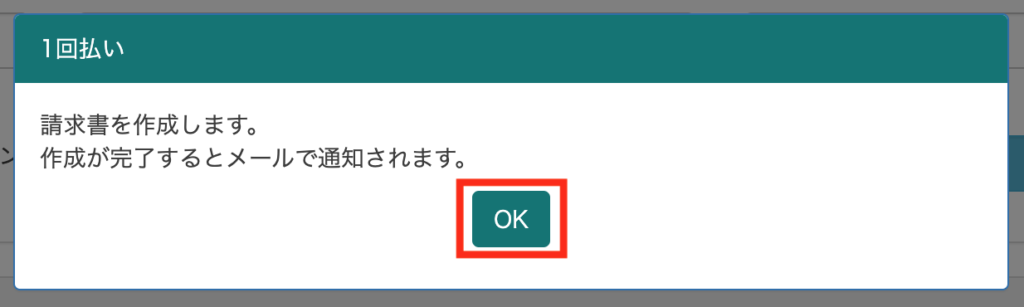
作成が完了したら登録したメールアドレスにてお知らせします。メールが届いたら「作成中」ボタンをクリックしてページを再読み込みすると「ダウンロード」ボタンに変わっているのでそれをクリックしてください。PDFファイルのダウンロードが開始されます。(PDFはメールにも添付されています)
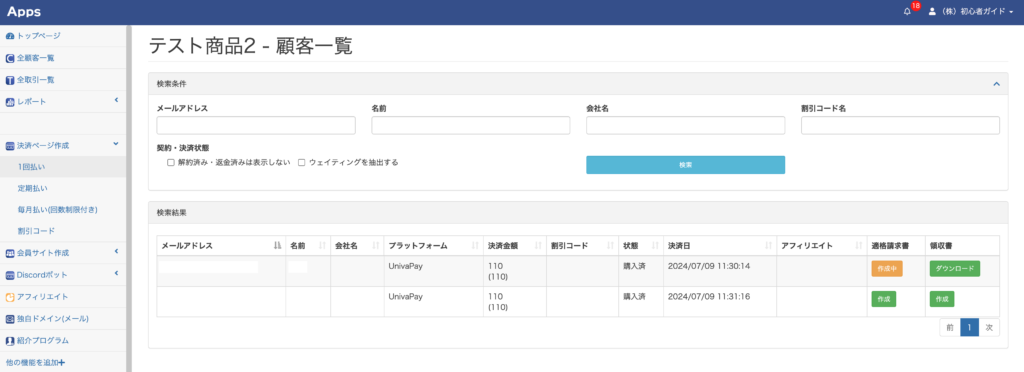
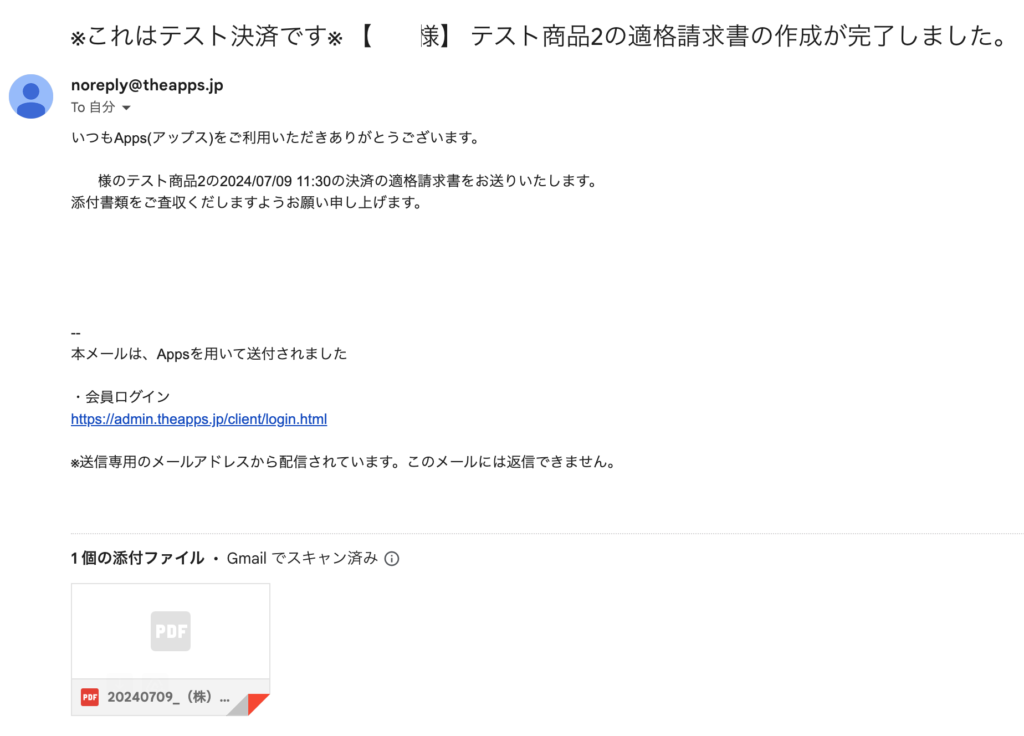
ダウンロードしたら顧客にメールなどで送ってください。
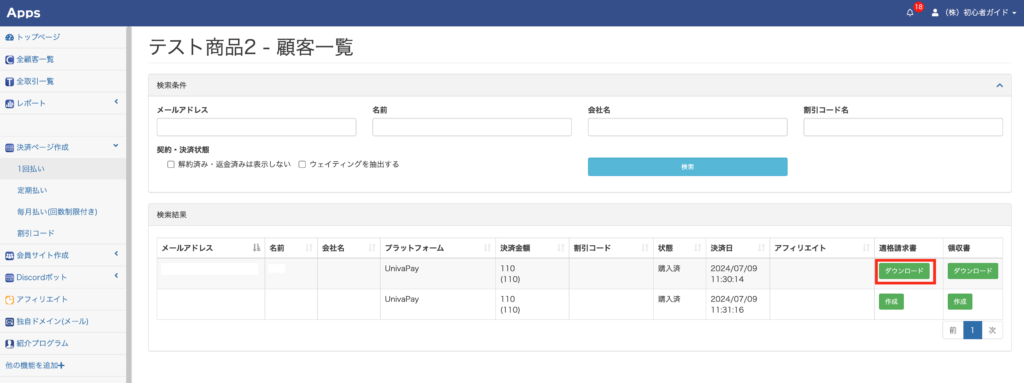
よくあるご質問
- 顧客から領収書がメールで送られてこないと連絡がありました。
- 領収書を作成するときに、作成後にメール送信するにチェックをしなかった場合、メールでは送られてきません。領収書は作成されていますので、もう一度領収書URLにアクセスするとダウンロード可能です。
以上
決済ページ作成-マニュアル
初心者向け記事
標準機能
Apps管理画面のサイドメニューに表示されている機能です。
拡張機能
決済ページ作成(編集)画面のサブエリアで設定できる機能です。
支払い方法
価格・料金体系
自動化
| 休会自動復帰 定期払いのみ | リダイレクト |
| Discord自動化ルール おすすめ | LINEログイン設定 |
| プロライン連携(限定公開中) お問い合わせください | 決済メタデータ連携 |
自動送信メール
マーケティング・広告連携
表示
顧客入力
| 電話番号入力 | 購入個数/契約個数 1回払い・定期払いのみ |
| 備考欄追加 | お届け先住所 |
| 同意チェックボックス おすすめ | メールアドレス認証設定 |
| 会社名非表示 |
在庫管理
ページデザイン
その他
カテゴリ別
Discord
決済
料金












